OwnCloud adalah platform berbagi file dan kolaborasi cloud sumber terbuka terkemuka yang layanan dan fungsinya serupa dengan yang ditawarkan oleh DropBox dan Google Drive . Namun, tidak seperti Dropbox , OwnCloud tidak memiliki kapasitas pusat data untuk menyimpan file yang dihosting. Namun demikian, Anda masih dapat berbagi file seperti dokumen, gambar, dan video serta mengaksesnya di beberapa perangkat seperti ponsel cerdas, tablet, dan PC.
Dalam artikel ini, Anda akan mempelajari cara memasang OwnCloud di Ubuntu 18.04 dan versi yang lebih baru.
Langkah 1:Perbarui Paket Sistem Ubuntu
Sebelum memulai, perbarui paket sistem dan repositori menggunakan perintah apt berikut.
$ sudo apt update -y && sudo apt upgrade -y
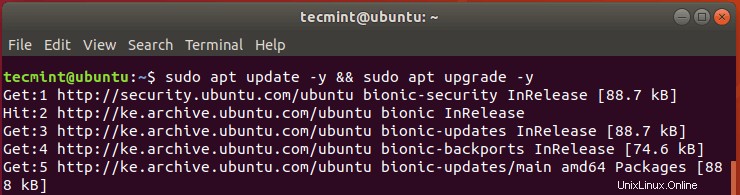
Perbarui Paket Sistem Ubuntu
Langkah 2:Instal Apache dan PHP 7.2 di Ubuntu
OwnCloud dibangun di atas PHP dan biasanya diakses melalui antarmuka web. Untuk alasan ini, kita akan menginstal Apache server web untuk melayani Owncloud file serta PHP 7.2 dan modul PHP tambahan yang diperlukan untuk OwnCloud berfungsi dengan lancar.
$ sudo apt install apache2 libapache2-mod-php7.2 openssl php-imagick php7.2-common php7.2-curl php7.2-gd php7.2-imap php7.2-intl php7.2-json php7.2-ldap php7.2-mbstring php7.2-mysql php7.2-pgsql php-smbclient php-ssh2 php7.2-sqlite3 php7.2-xml php7.2-zip
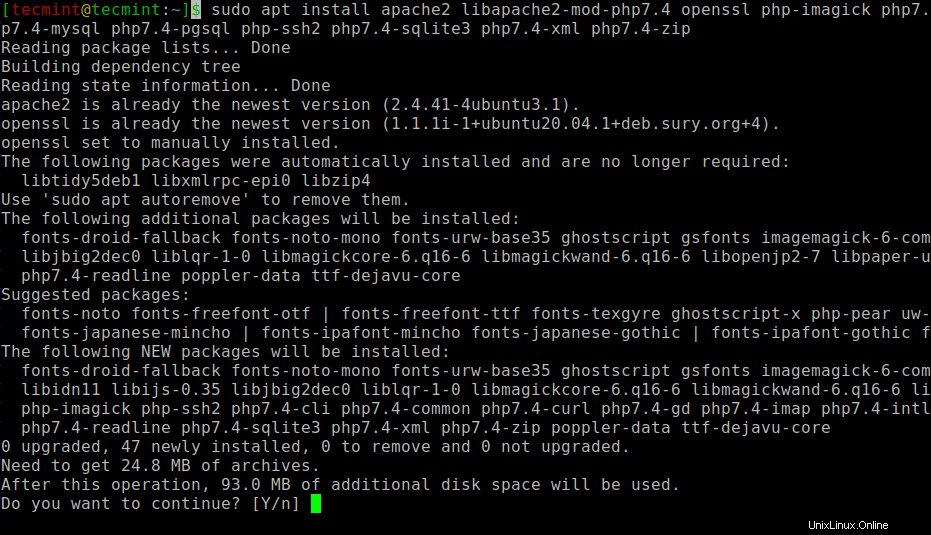
Instal Apache dan PHP di Ubuntu
Setelah penginstalan selesai, Anda dapat memverifikasi apakah Apache diinstal dengan menjalankan perintah dpkg.
$ sudo dpkg -l apache
Dari output kita dapat melihat bahwa kita telah menginstal Apache versi 2.4.29 .
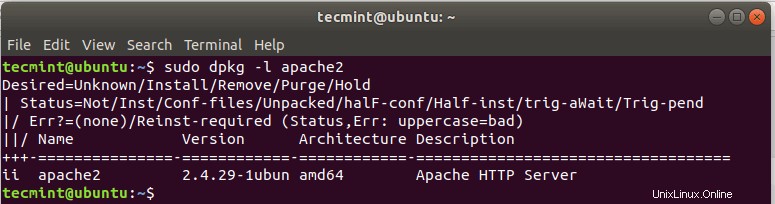
Periksa Versi Apache di Ubuntu
Untuk memulai dan mengaktifkan Apache untuk dijalankan saat boot, jalankan perintah.
$ sudo systemctl start apache2 $ sudo systemctl enable apache2
Sekarang buka browser Anda dan ketik alamat IP server Anda di bilah URL seperti yang ditunjukkan:
http://server-IP
Anda akan mendapatkan halaman web di bawah yang menunjukkan Apache telah diinstal dan dijalankan.
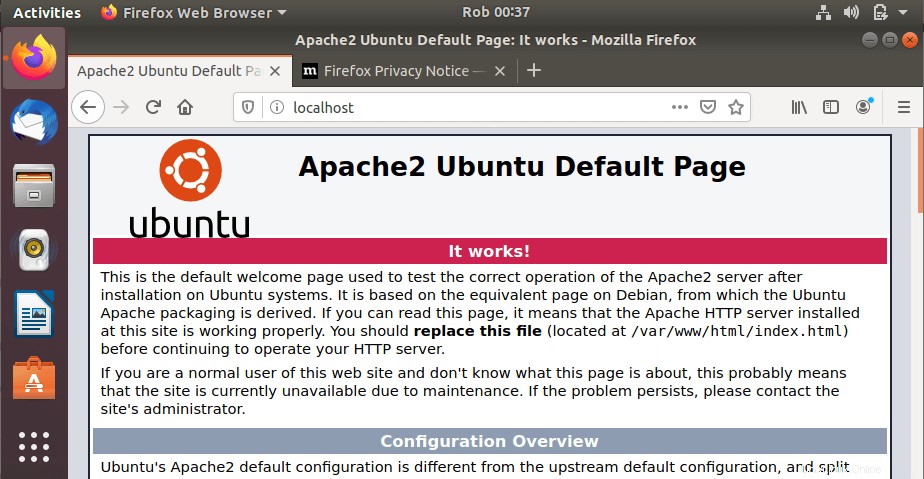
Verifikasi Halaman Apache di Ubuntu
Untuk memeriksa apakah PHP sudah terpasang.
$ php -v
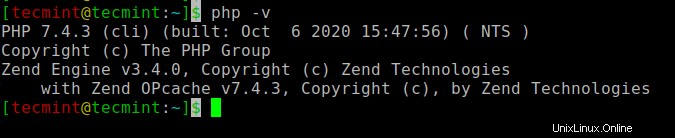
Periksa Versi PHP di Ubuntu
Langkah 3:Instal MariaDB di Ubuntu
MariaDB adalah server database open source populer yang banyak digunakan oleh pengembang, penggemar database dan juga di lingkungan produksi. Ini adalah cabang dari MySQL dan lebih disukai daripada MySQL sejak pengambilalihan MySQL oleh Oracle .
Untuk menginstal MariaDB lari.
$ sudo apt install mariadb-server
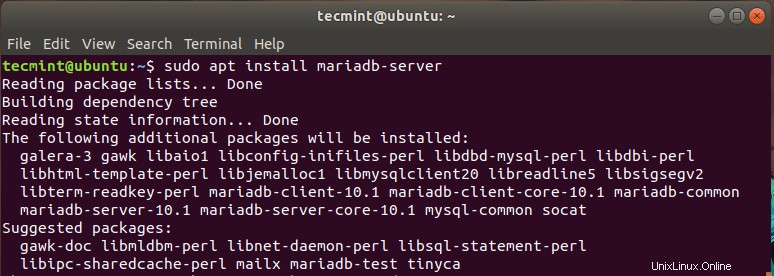
Instal MariaDB di Ubuntu
Secara default, MariaDB tidak aman dan rentan terhadap pelanggaran keamanan. Oleh karena itu, kami perlu melakukan langkah-langkah tambahan untuk memperkuat server MariaDB.
Untuk memulai mengamankan server MySQL Anda, jalankan perintah:
$ sudo mysql_secure_installation
Tekan ENTER ketika diminta kata sandi root dan tekan ‘Y’ untuk menyetel kata sandi root.
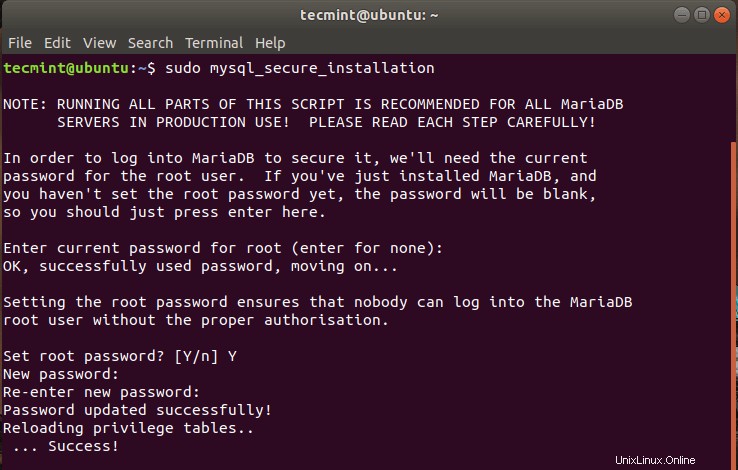
Setel Kata Sandi MySQL di Ubuntu
Untuk petunjuk selanjutnya, cukup ketik ‘Y’ dan tekan ENTER .
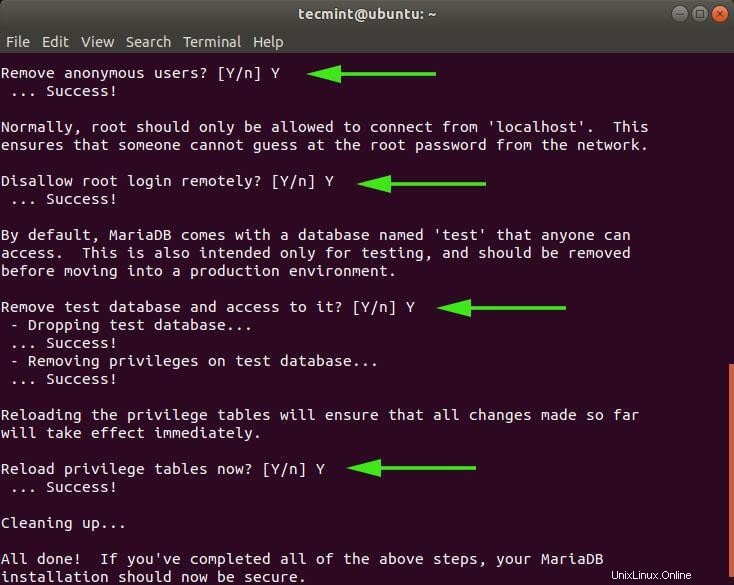
Amankan MySQL di Ubuntu
Server MariaDB Anda sekarang diamankan ke tingkat yang layak.
Langkah 4:Buat Database OwnCloud
Kita perlu membuat database untuk Owncloud untuk menyimpan file selama dan setelah instalasi. Jadi, masuk ke MariaDB .
$ sudo mysql -u root -p
Jalankan perintah di bawah ini:
MariaDB [(none)]> CREATE DATABASE owncloud_db; MariaDB [(none)]> GRANT ALL ON owncloud_db.* TO ‘owncloud_user’@’localhost’ IDENTIFIED BY ‘[email protected]’; MariaDB [(none)]> FLUSH PRIVILEGES; MariaDB [(none)]> EXIT;
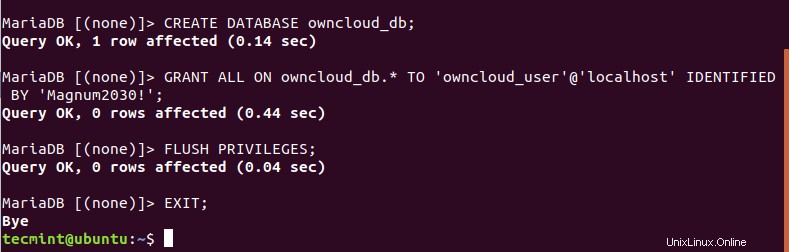
Buat Database OwnCloud di Ubuntu
Langkah 5:Unduh OwnCloud di Ubuntu
Setelah membuat database, sekarang unduh file zip OwnCloud menggunakan perintah wget berikut.
$ sudo wget https://download.owncloud.org/community/owncloud-10.4.0.zip
Setelah diunduh, unzip paket zip ke /var/www/ direktori.
$ sudo unzip owncloud-10.4.0.zip -d /var/www/
Kemudian, atur izin.
$ sudo chown -R www-data:www-data /var/www/owncloud/ $ sudo chmod -R 755 /var/www/owncloud/
Langkah 6:Konfigurasi Apache untuk OwnCloud
Pada langkah ini, kita akan mengonfigurasi Apache untuk melayani file OwnCloud. Untuk melakukannya, kita akan membuat file konfigurasi untuk Owncloud seperti yang ditunjukkan.
$ sudo vim /etc/apache2/conf-available/owncloud.conf
Tambahkan konfigurasi di bawah ini.
Alias /owncloud "/var/www/owncloud/" <Directory /var/www/owncloud/> Options +FollowSymlinks AllowOverride All <IfModule mod_dav.c> Dav off </IfModule> SetEnv HOME /var/www/owncloud SetEnv HTTP_HOME /var/www/owncloud </Directory>
Simpan dan tutup file.
Selanjutnya, Anda perlu mengaktifkan semua modul Apache yang diperlukan dan konfigurasi yang baru ditambahkan dengan menjalankan perintah di bawah ini:
$ sudo a2enconf owncloud $ sudo a2enmod rewrite $ sudo a2enmod headers $ sudo a2enmod env $ sudo a2enmod dir $ sudo a2enmod mime
Agar perubahan diterapkan, mulai ulang server web Apache.
$ sudo systemctl restart apache2
Langkah 7:Menyelesaikan Instalasi OwnCloud di Ubuntu
Dengan semua konfigurasi yang diperlukan telah diselesaikan, satu-satunya bagian yang tersisa adalah menginstal OwnCloud di peramban. Jadi pergilah ke browser Anda dan ketik alamat server Anda diikuti dengan /owncloud akhiran.
http://server-IP/ownlcloud
Anda akan disajikan dengan halaman web yang mirip dengan yang di bawah ini.
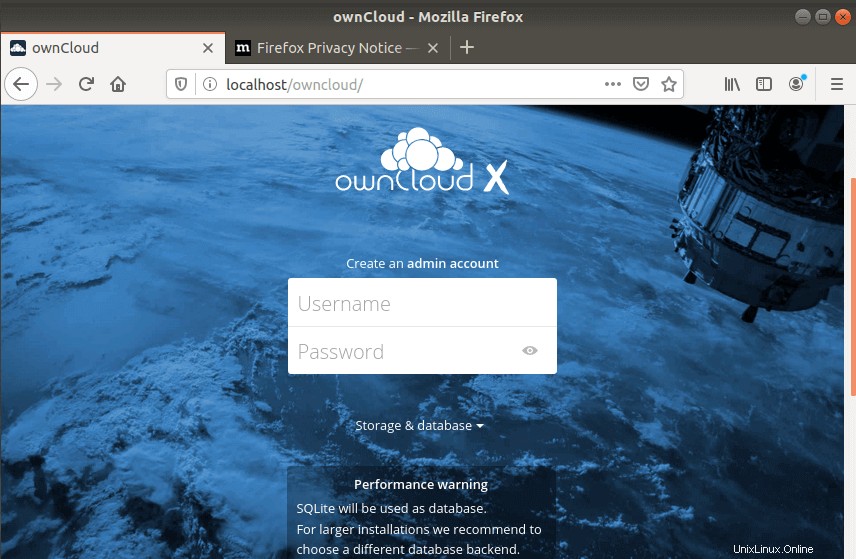
Buat Akun Admin OwnCloud
Tepat di bawah, klik ‘Penyimpanan dan basis data '. Pilih ‘MySQL / MariaDB ' di bawah 'konfigurasi database ’ dan isi kredensial basis data yang Anda tentukan saat membuat basis data untuk OwnCloud yaitu pengguna basis data, kata sandi pengguna basis data, &nama basis data.
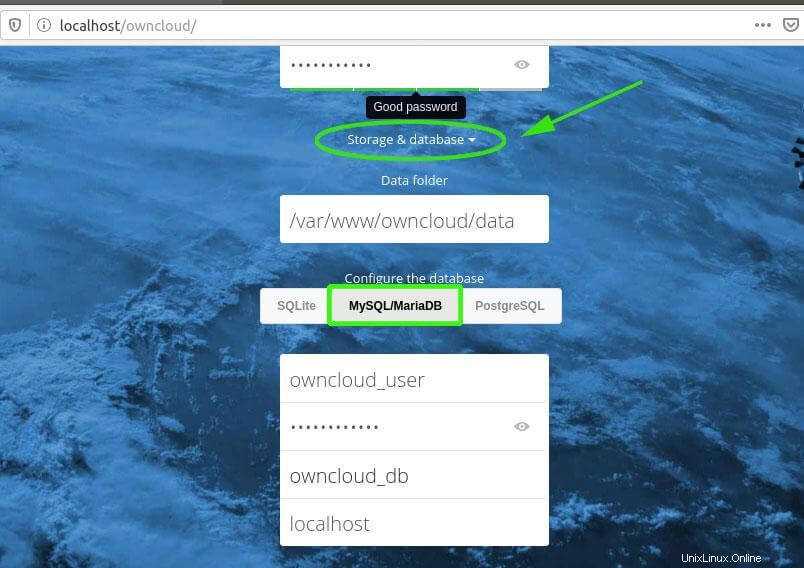
Tambahkan Pengaturan Database OwnCloud
Terakhir, klik ‘Selesaikan penyiapan ’ untuk mengakhiri penyiapan Owncloud.
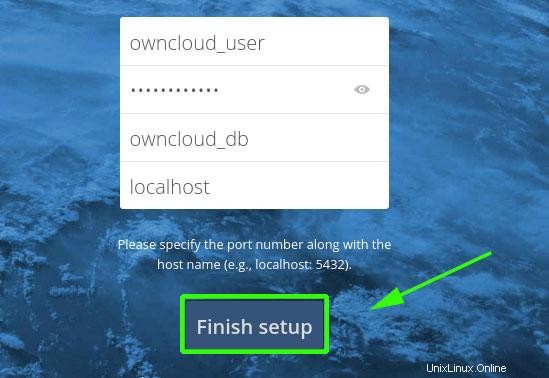
Selesaikan Penyiapan OwnCloud
Ini membawa Anda ke layar login seperti yang ditunjukkan. Masukkan nama pengguna dan kata sandi yang ditentukan sebelumnya dan tekan ENTER.

Login Admin OwnCloud
Pemberitahuan akan ditampilkan yang menunjukkan cara lain bahwa Anda dapat mengakses OwnCloud dari aplikasi iOS, Android &desktop.
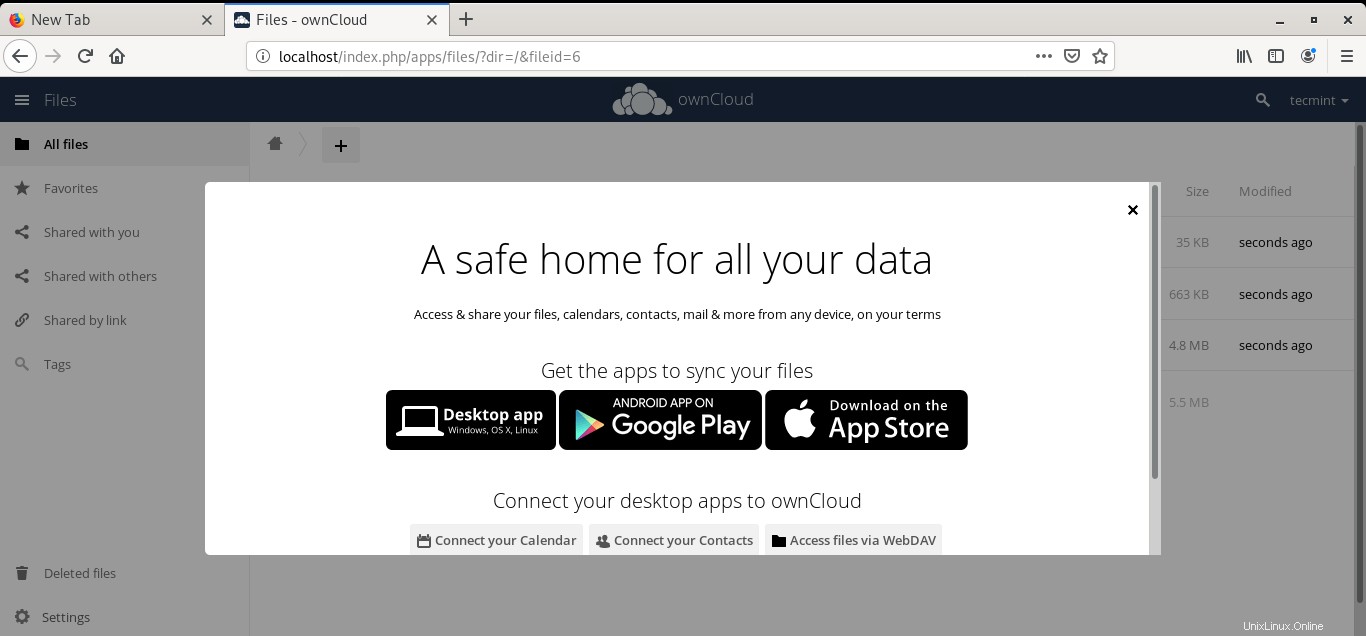
Platform yang Didukung OwnCloud
Tutup pop-up untuk mengakses dasbor seperti yang ditunjukkan:
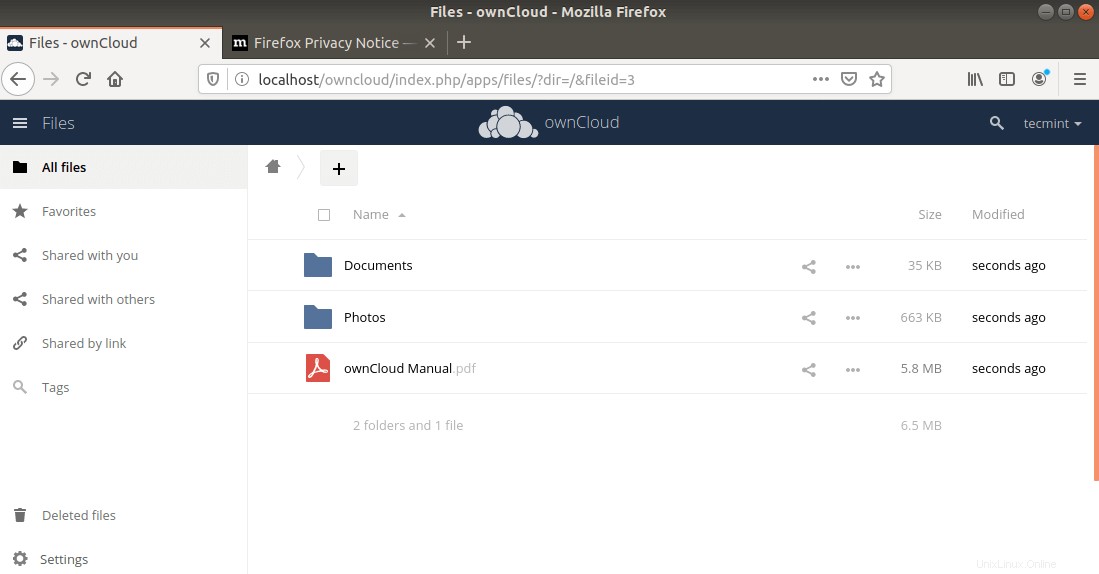
Dasbor OwnCloud
Dan hanya itu, teman-teman! Kami telah berhasil menginstal OwnCloud platform berbagi file di Ubuntu 18.04 .
Berbagi itu Peduli…Berbagi di FacebookBerbagi di TwitterBerbagi di LinkedinBerbagi di Reddit